Bagaimana cara melindungi File atau Folder agar tidak terhapus secara tidak sengaja?
Kita semua pernah berada dalam situasi di mana Anda menghapus file, tetapi Anda tidak menginginkannya. Tidak ada perintah, tidak ada batasan yang dapat menghentikan Anda melakukannya. Jika bukan Anda, seseorang yang menggunakan akun Anda hanya melakukannya untuk bersenang-senang. Jadi bagaimana Anda melindungi folder dari penghapusan yang tidak disengaja? Ada banyak cara untuk melakukannya, dan posting ini akan membantu Anda dengan itu. Namun, itu selalu merupakan ide yang baik untuk memiliki sistem cadangan untuk file-file penting.
Lindungi File(Files) atau Folder agar tidak terhapus secara tidak sengaja
- Gunakan aplikasi Cegah
- Aktifkan kotak dialog konfirmasi
- Ubah Izin Keamanan
- Gudang Pribadi OneDrive
- Bitlocker
1] Mencegah aplikasi

Ini adalah alat Cegah(Prevent tool) internal kami yang melakukan dua hal. Pertama, itu menghentikan operasi seperti Potong(Cut) , Salin(Copy) , Tempel(Paste) , Hapus(Delete) , tindakan. Kedua(Second) , item menu konteks menjadi abu-abu. Anda dapat dengan cepat mengaktifkannya saat Anda tidak ada atau orang lain menggunakan akun Anda.
2] Aktifkan(Enable) kotak dialog konfirmasi

Windows biasanya menawarkan kotak dialog konfirmasi yang muncul setiap kali Anda menghapus file.
Anda dapat mengaktifkannya menggunakan(You can enable it using) pengaturan Recycle Bin , Group Policy Editor , dan pengaturan Registry . Akan sangat membantu untuk memberi Anda petunjuk tentang apa yang Anda lakukan dan menyimpan file dan folder pada waktu-waktu tertentu.
3] Ubah Izin Keamanan
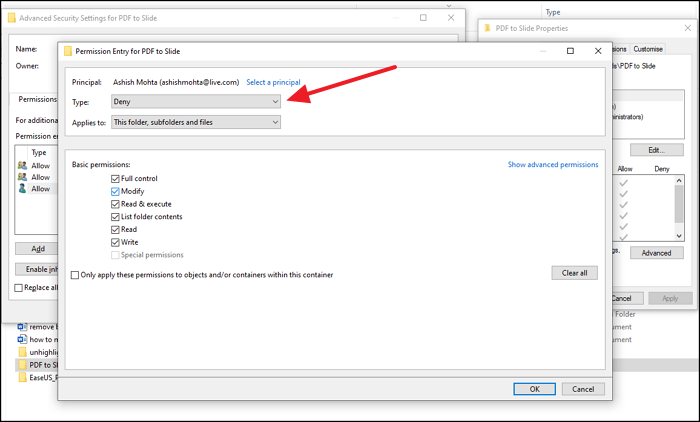
Jika ada akun lain di komputer yang dapat menghapus file di komputer, sebaiknya ubah pengaturan izin untuk folder yang ingin Anda amankan. Anda dapat menghapus izin untuk mengubah, membaca, menjalankan, menulis, dan lainnya.
- Klik kanan(Right-click) pada file yang ingin Anda amankan, dan pilih Properties
- Buka tab Keamanan (Security)> Advanced dan klik nonaktifkan warisan
- Pilih Konversikan izin yang diwarisi menjadi izin eksplisit pada (Convert inherited permissions into explicit permissions on this object ) opsi objek ini saat muncul.
- Klik(Click) pada pengguna yang ingin Anda tolak aksesnya, lalu klik Edit .
- Dari menu tarik-turun Jenis(Type) , pilih Tolak(Deny) , dan klik OK
- Anda harus mengulangi hal yang sama dengan akun pengguna lain.
- Setelah selesai, klik Ok untuk menerapkan perubahan.
4] Gudang Pribadi OneDrive

Salah satu fitur OneDrive yang paling diremehkan adalah Personal Vault(OneDrive is Personal Vault) . Fitur ini memungkinkan Anda untuk memindahkan file di dalamnya dan hanya dapat diakses setelah verifikasi.
Saya akan sangat menyarankan Anda memindahkan semua file di dalamnya dan bekerja melalui fitur ini. Ketika tidak digugat untuk waktu yang lama, brankas akan mengunci sendiri. Ini memastikan tidak ada orang lain yang memiliki akses ke file Anda.
5] BitLocker
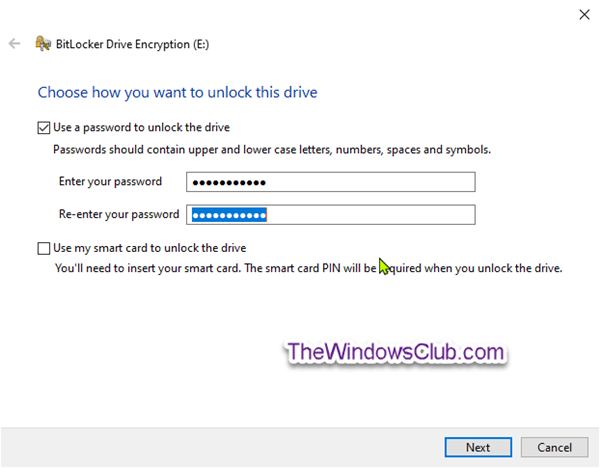
Jika komputer Anda mendukung BitLocker, Anda dapat memilih untuk mengunci driver lengkap dengan kata sandi. Tidak hanya itu, drive juga dienkripsi, memastikan file di dalamnya aman dan tidak dapat dihapus. Meskipun Anda dapat menggunakannya untuk drive utama, paling baik digunakan dengan drive eksternal. Karena BitLocker bekerja pada level drive, Anda tidak dapat mengunci satu folder atau file.
Namun, ini berfungsi pada partisi jika Anda menyimpan semua data kerja Anda di partisi sekunder dan tetap terkunci.
Ini adalah beberapa metode berguna yang dapat membantu Anda mencegah penghapusan file dan folder secara tidak sengaja, yang mungkin disebabkan oleh Anda atau orang lain.
Related posts
Cara Mencetak Daftar Files dalam Folder di Windows 10
Cara Menghapus Programs dari Open dengan menu di Windows 11/10
3 Ways ke Combine Multiple PowerPoint Presentation Files
Cara Repair Corrupted AVI Files untuk Free
Apa .AAE File Extension? Bagaimana membuka .AAE Files?
Temukan File Tertentu di Windows Explorer dengan Tips Pencarian Ini
Cara Batch Ubah Ekstensi File untuk File Windows
13 Tips Mengatasi Masalah Saat File Dropbox Tidak Disinkronkan
Kompres File Video Tanpa Kehilangan Kualitas [2022]
Tidak Dapat Memutar File MP4 di Xbox 360 Anda?
Buat dan Edit File Zip Di Linux Menggunakan Terminal
Cara Menggabungkan Data Dalam Beberapa File Excel
Cara Memulihkan File yang Dihapus dari File PST di Outlook
Cara Mencetak Daftar File di Direktori Windows
7 Cara Zip dan Unzip File di Linux
Cara Mengubah Tanggal Terakhir Dimodifikasi, Tanggal Pembuatan, dan Tanggal Terakhir Diakses untuk File dan Folder
6 Cara Mengirim File Besar sebagai Lampiran Email
Pulihkan File dari Pen Drive yang Terinfeksi Virus (2022)
Cara Membuka atau Mengekstrak File RAR di Windows dan Mac
Gunakan FFmpeg Untuk Mengekstrak Audio Dari File FLV Dengan Mudah
